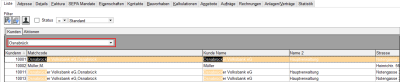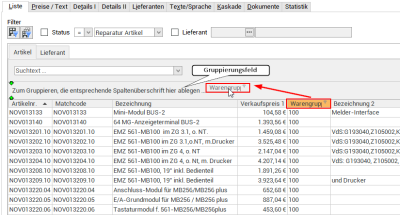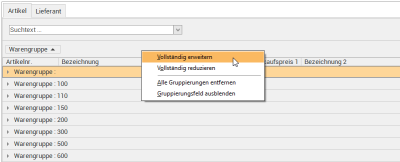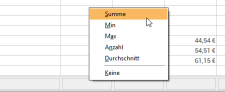Auf dieser Seite wird in Stichpunkten aufgeführt was bei einem Update / Upgrade von Version 10.9x auf Version 11.00.xx des esoffice und der zugehörigen Programme und Module zu beachten ist.
Informationen zu den Änderungen finden Sie unter Aktualisierungen Onlinehilfe
Testumgebung
Um den Produktiveinsatz der neuesten esoffice-Version bestmöglich vorzubereiten, empfehlen wir Ihnen unbedingt eine Zweitinstallation von esoffice in einer Testumgebung.
Denn in dieser Testumgebung können Sie ganz in Ruhe Ihre Unternehmensprozesse kontrollieren, notwendige Änderungen dokumentieren, die neuen Funktionen kennen lernen und Ihre Reports bzw. Schnittstellen prüfen, während Ihr Tagesgeschäft wie gewohnt weiterläuft.
Folgende Themen können Sie bei der Einrichtung einer Testumgebung unterstützen:
Vorbereitende Maßnahmen
Vor dem Update sollten alle Benutzer die esoffice-Programme (esoffice, esweb, esmobile etc.) verlassen haben, zur Kontrolle können Sie die Clientadministration verwenden.
Firebird SQL-Datenbank
Beim Einsatz einer Firebird SQL-Datenbank wird empfohlen vor dem Update / Upgrade zur Reorganisation der esoffice-Datenbanken ein Backup & Restore durchzuführen.
Grundsätzlich sollte vor einem Update / Upgrade eine vollständige Sicherung (Backup) der esoffice-Datenbanken durchgeführt werden.
esoffice
-
Ausführung der Updateskripte für die ESData und ESNLS Datenbank für das entsprechende Datenbankmodell (MSSQL oder Firebird)
-
Wenn erforderlich (Französisch, Italienisch etc.): Sprachdatenbank aktualisieren (DB Script und DLLs)
-
Ersetzen der esoffice.exe im esoffice-Programmverzeichnis mit der aktuellen Version 11.00.xx
-
Bei Einsatz von weiteren optionalen Programmen und Modulen (z.B. esXFibu, Fakturaserver etc.) auch die jeweils aktuelle Version 11.00.xx ins Programmverzeichnis kopieren.
-
Austausch der Dateien dbexpida40.dll (aktuelle Version 4.10.15.0) und dbexpsda40.dll (aktuelle Version 7.5.7.0) im esoffice Programmverzeichnis.
-
Die Datei midas.dll im esoffice-Programmverzeichnis durch die aktuelle Version (25.0.26309.314) ersetzen und die Batchdatei midas_install.bat als Administrator ausführen .
Es kann sich noch eine ältere Version der midas.dll in einem Windowsverzeichnis befinden (z.B. C:\Windows\SysWOW64), siehe auch runtime error 216
Berechtigungen
Die neuen / geänderten Anwenderberechtigungen sind unter Neue Berechtigungen in Version 11.xx beschrieben worden.
Neue Reports
Drei neue Quick-Reports für die Urkalkulation / EFB-Formblätter sind verfügbar:
-
Formblatt_221.qrd
-
Formblatt_223.qrd
-
Urkalkulation.qrd
In der Reportverwaltung gibt es die drei Programmeinstiegspunkte Urkalkulation - Formblatt 221, Urkalkulation - Formblatt 223 und Urkalkulation zum Registrieren der Reports für die EFB-Formblätter und die Urkalkulation.
Siehe auch Registrierung.
Beim Drucken eines Angebotes aus der Kalkulationsmappe wird im Dialog Angebot erstellen gibt es die drei neuen Optionen Formblatt 221 drucken, Formblatt 223 drucken und Urkalkulation drucken.
Die Optionen sind nur sichtbar, wenn ein zugehöriger Report registriert ist. Für die Anzeige der beiden Optionen Formblatt 223 drucken und Urkalkulation drucken ist es erforderlich, dass zusätzlich die Option Positionen in Angebotsstatistik buchen unter Einstellungen | Allgemein | Kalkulation I - Angebot aktiviert ist. Die Optionen sind nur sichtbar, wenn die Option Buchen vor dem Druck markiert ist.
Wichtige Programmänderungen esoffice
Programmfenstergröße und Menü
Das esoffice startet mit einer Mindestgröße von 1280 x 800 Pixeln (bei einer Skalierung von 100%#).
Ist der Monitor entsprechend größer, wird esoffice auf 85% der Arbeitsfläche des Monitors vergrößert.
#Bitte beachten Sie, dass die Auflösung durch Änderung der Skalierung abweicht
Via Rechtsklick auf das Hauptmenü kann angegeben werden, ob das Hauptmenü automatisch zugeklappt werden soll, sobald ein Modul gestartet wird.
Dies gilt auch für den Fall, dass beim Start von esoffice automatisch Module geöffnet werden. Diese Einstellung wird für den lokalen Arbeitsplatz gespeichert (in der Windows Registry).
Siehe auch Programmstart
Suche mit * (Sternchen)
Grundsätzlich wird bei der Suche kein * (Sternchen) mehr benötigt.
In allen Hauptlisten wurde die *-Suche daher komplett entfernt.
Um die Suchfunktion zu aktivieren, tippen Sie einfach Text in das Suchfeld (Suchtext ...) ein, die Suche beginnt direkt nach Eingabe des ersten Zeichens.
Es wird dabei in allen angezeigten Feldern einer Liste gesucht. Die dem Suchbegriff entsprechenden Datensätze werden in der Liste angezeigt, die Fundstellen des Suchbegriffs in den einzelnen Spalten werden dabei farblich markiert.
Suche nach mehreren Begriffen
Wenn im Suchfeld mehrere (durch Leerzeichen getrennte) Suchbegriffe eingegeben werden, wird nach den einzelnen Begriffen per UND-Verknüpfung gesucht.
Wird nach zwei oder mehreren Begriffen gesucht, die durch ein Leerzeichen getrennt sind, wird nun nach dem folgenden Muster gesucht.
Suchtext: Begriff1Begriff2
Die Suche entspricht dem SQL-Befehl:
((Upper(Feld1) like Upper('%begriff1%’)) or
(Upper(Feld2) like Upper(’%begriff1%’)) or ... )
and
((Upper(Feld1) like Upper('%begriff2%’)) or
(Upper(Feld2) like Upper(’%begriff2%’)) or ... )
Es kann auch nach nur einem Begriff mit Leerzeichen gesucht werden, setzen Sie dazu den Suchbegriff in Anführungszeichen " ".
Die Suche entspricht dem SQL-Befehl:
Suchtext: "begriff1 begriff2"
Die Suche entspricht dem SQL-Befehl:
((Upper(Feld1) like Upper('%begriff1 begriff2%’)) or
(Upper(Feld2) like Upper(’%begriff1 begriff2%’)) or ... )
Sofern einzelne Begriffe durch Leerzeichen getrennt gesucht werden, wird weiterhin nur der erste angegebene Begriff in den Zeilen des Suchergebnisses farblich gekennzeichnet.
Hinweis für esoffice Anwender einer früheren Version <= 10.95
Sie Suchfunktion im esoffice Version 11 entspricht der Suche mit drei Sternen (***Suchbegriff) der vorherigen esoffice Versionen (kleiner gleich 10.97, zum Beispiel 10.95).
Grundsätzlich wird bei den Suchfunktionen in der esoffice Version 11 in allen angezeigten Datenfeldern gesucht.
Die Suche mit Stern kann in der aktuellen Version in den Hauptlisten nicht mehr genutzt werden.
Wildcardsuche in Unterlisten
In den Unterlisten kann die Suche per Wildcards (* und ^) erfolgen.
Diese funktioniert bei Bedarf wie folgt:
***Text
Suche von „Text“ in allen Feldern der Datenmenge einschließlich Memo-Felder.
*Text
Suche von Text im aktuellen Suchfeld.
**Text
Suche von Text in allen Textfeldern der Datenmenge ohne Memo-Felder.
^Text
Suche des ersten Wertes größer bzw. kleiner gleich Text im aktuellen Suchfeld
Spaltenfilter
Um in umfangreichen Listen nur bestimmte Datensätze anzeigen zu lassen, können Spaltenfilter verwendet werden.
Mit den Spaltenfiltern können Sie zum Beispiel sich Kunden-Datensätze einer bestimmten Postleitzahl anzeigen lassen. Es werden dabei nur Postleitzahlen angezeigt, die bereits zu den Kundendatensätzen erfasst worden sind.
Klicken Sie zum Filtern der Datensätze auf die gewünschte Spalte (zum Beispiel Postleitzahl) und dort auf das Filtersymbol ![]() .
.
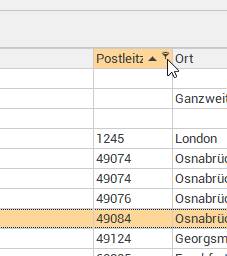
Es wird Ihnen nun eine Liste der erfassten Postleitzahlen angezeigt.
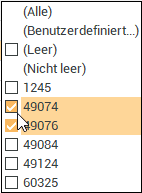
Sie können nun einen oder mehrere Werte für den Filter markieren. Außerdem stehen Ihnen weitere Filter-Möglichkeiten (Alle, Benutzerdefiniert, Leer, Nicht leer) zur Verfügung.
Ist ein Filter für eine Spalte aktiv, wird das durch das farbige Filtersymbol ![]() in der Spaltenüberschrift angezeigt, mit einem Klick auf das Symbol kann der Filter bearbeitet werden.
in der Spaltenüberschrift angezeigt, mit einem Klick auf das Symbol kann der Filter bearbeitet werden.
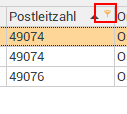
Weitere Filteroptionen
Außer den Basis-Filtern, stehen Ihnen auch erweiterte komplexe Filteroptionen zur Verfügung, siehe auch Updatehinweise Version 11
Weitere Funktionen zur Listenansicht werden unter Tabellen / Listenansicht (Grid) beschrieben.
Gruppierungen
Um die Datensätze nach identischen Datensätzen einer Spalte zu gruppieren, gehen Sie folgendermaßen vor:
Variante 1
Klicken Sie mit der rechten Maustaste auf einen Spaltenkopf und wählen den Eintrag Gruppierungsfeld.
Ziehen Sie nun die gewünschte Spalte bei gedrückter linker Maustaste in das Gruppierungsfeld.
Variante 2
Klicken Sie mit der rechten Maustaste auf den Spaltenkopf und wählen Sie im Kontextmenü Nach dieser Spalte gruppieren aus.
Bei beiden Varianten werden die Daten nun nach dem gewählten Kriterium gruppiert dargestellt. Mit der rechten Maustaste kann im Gruppierungsfeld ein Kontextmenü mit weiteren Funktionen aufgerufen werden.
Module werden immer ohne Gruppierung geöffnet
Gruppierung erweitern
Sie können eine Gruppierung erweitern indem Sie bereits gruppierte Daten mit weiteren Kriterien weiter unterteilen. Ziehen Sie dazu weitere Spaltenüberschriften in das Gruppierungsfeld oder verwenden Sie den Kontextmenüeintrag Nach dieser Spalte gruppieren.
Weitere Funktionen zur Listenansicht werden unter Tabellen / Listenansicht (Grid) beschrieben.
Summen
Gruppierungssummen
Es kann eine Fußzeile zu den einzelnen Gruppierungen eingeblendet werden. In dieser können Anzahl der Datensätze und bei numerischen Feldern auch Summe / Minimalwert (Minwert) / Maximalwert (Maxwert) und Durchschnitt angezeigt werden.
Summenzeile anzeigen
Unter jeder Spalte kann in der Listenansicht eine Spaltenzusammenfassung angezeigt werden. Zum Konfigurieren dieser Spaltenzusammenfassung klicken Sie mit der rechten Maustaste auf den Spaltenkopf und wählen im Kontextmenü Summenzeile anzeigen aus. Unter der Datenliste wird ein Summenfeld angezeigt.
Option 'Summenzeile anzeigen' ist inaktiv (grau)
Bei den Ausgangsrechnungen wird die Option Summenzeile anzeigen grau dargestellt und kann nicht ausgewählt werden, wenn kein Filter aktiv ist. Zum Anzeigen der Summenzeile in den Ausgangsrechnungen ist es erforderlich einen Filter zu setzen.
Mit einem Rechtsklick in dieses Feld kann der anzuzeigende Wert für diese Spalte ausgewählt werden. In dieser können Anzahl der Datensätze und bei numerischen Feldern auch Summe / Minwert / Maxwert und Durchschnitt angezeigt werden.
es eFormular
Installation des eFormular-Builders Version 11.00.xx
-
Dokumentenablage für die Adressart Inspektionsaufträge anlegen
-
Unterverzeichnisse für eFormulare anlegen und als eFormularverzeichnis setzen
Bei Inspektionsaufträgen wird die Ordnerstruktur nicht sofort auf der Festplatte angelegt, sondern erst wenn wirklich etwas in dem Verzeichnis abgelegt wird (z.B. pdf-Datei aus einem eFormular)
Unter Einstellungen | Allgemein | Auftragsarten | Parameter I je Auftragsart je ein Verzeichnis für eFormulare und Bilder festlegen.
-> geht auch über Einstellungen | Allgemein | Dokumente | Dokumentenablage, Kontextmenüeinträge eFormularverzeichnis setzen / Bilderverzeichnis setzen.
esBusinessserver
Die Installation des esBusinessserver-Dienstes in der Version 11.00.xx ist erforderlich.
Ausführung der Updateskripte ggf. für die Exchange-Synchronisierung.
esweb
Aufgrund der geänderten Installationsroutine ist die Deinstallation der bisherigen esweb-Installation erforderlich.
Die Einstellungen der esweb Installation bleiben bei der Deinstallation erhalten.
Installation des esweb in der Version 11.00.xx ist erforderlich.
Bitte rufen Sie die Seite /esweb/reset.aspx nach der Installation auf und wählen dort die Option Sitzung neu starten. Anschließend werden auch alle Einstellungen entsprechend aktualisiert.
Einstellung für Kundenordner unter Anlagendokumente
Die Einstellung des esweb-Anlagendokumentenordners gilt jetzt nur noch für Kunden.
Die Benennung unter Einstellungen | Allgemein | Service I - 1 - esweb - Anlagen wurde verändert in Ordner Anlagendokumente Kunden.
Kunden können dann im esweb nur auf diesen Ordner zugreifen. Mitarbeiter (Personal) sehen immer die gesamte Dokumentenstruktur in den Anlagen.
Installation von parallelen esweb-Instanzen
Es können mehrere esweb Instanzen parallel auf einem Webserver eingesetzt werden, zum Beispiel für ein produktives System und ein Testsystem.
Eine entsprechende Anleitung finden Sie unter Parallele esweb Instanzen installieren
esmobile
Bei Nutzung der esmobile-App (iOS / Windows 10)
Ablauf des Updates des esoffice , esweb und der esmobile-App
-
Es ist erforderlich, dass alle Techniker in der esmobile-App einen Synchronisierungslauf durchgeführt haben.
Während des Updates sollte die esmobile-App nicht verwendet werden.
-
Ausführung der Datenbank-Skripte für esmobile ist nach dem Update des esweb erforderlich. Siehe auch esweb | Einstellungen | Mobile Center | DB Update.
-
Bisherige Version der esmobile-App deinstallieren
Neuinstallation esmobileVersion 11.00.xx
-
Sobald das Update esoffice / esweb abgeschlossen ist, ist eine vollständige Spiegelung erforderlich